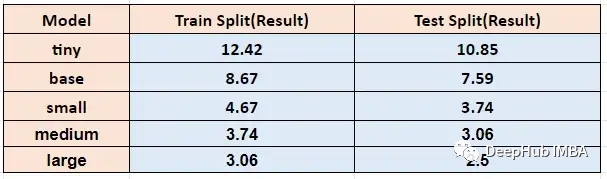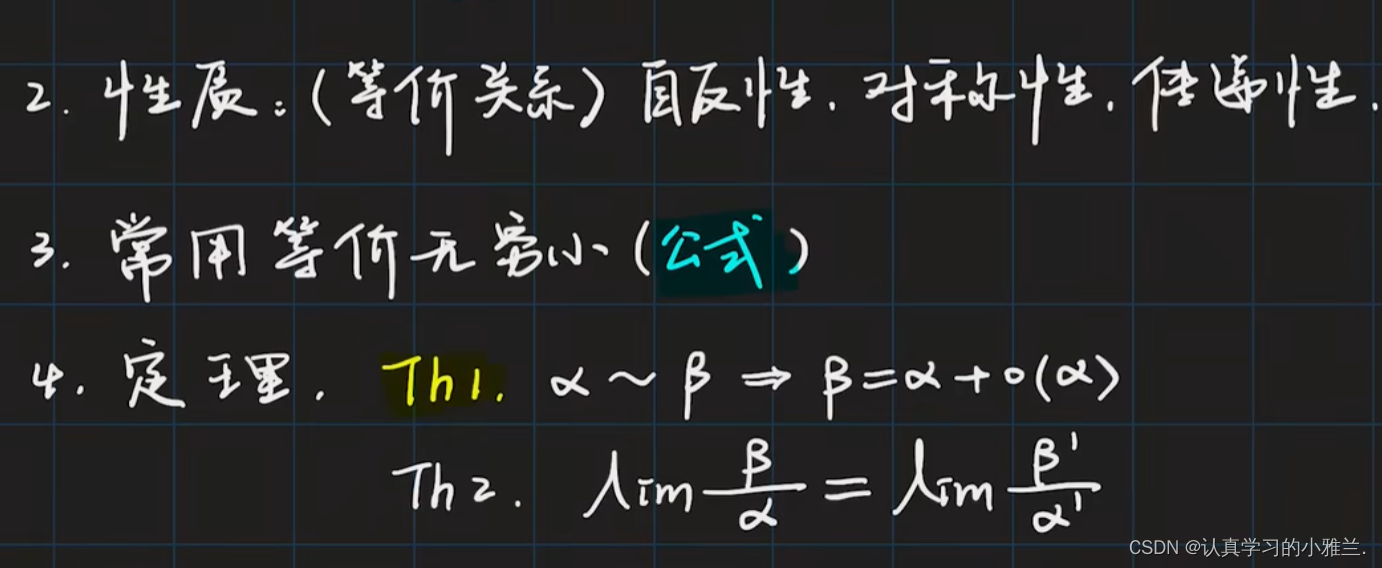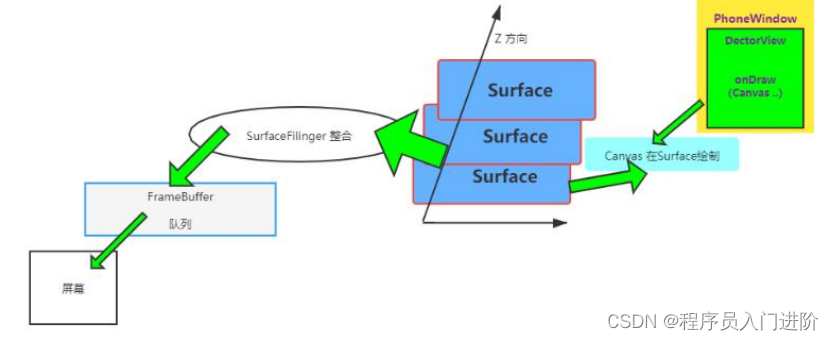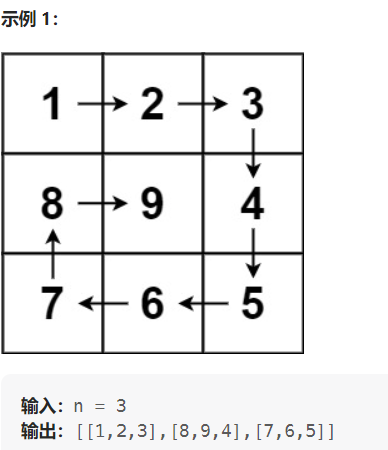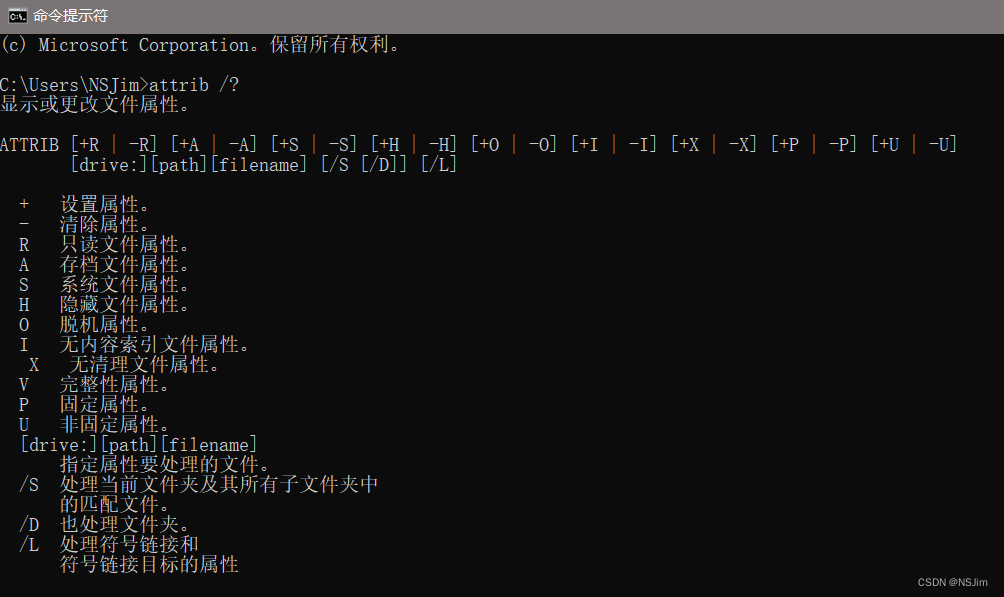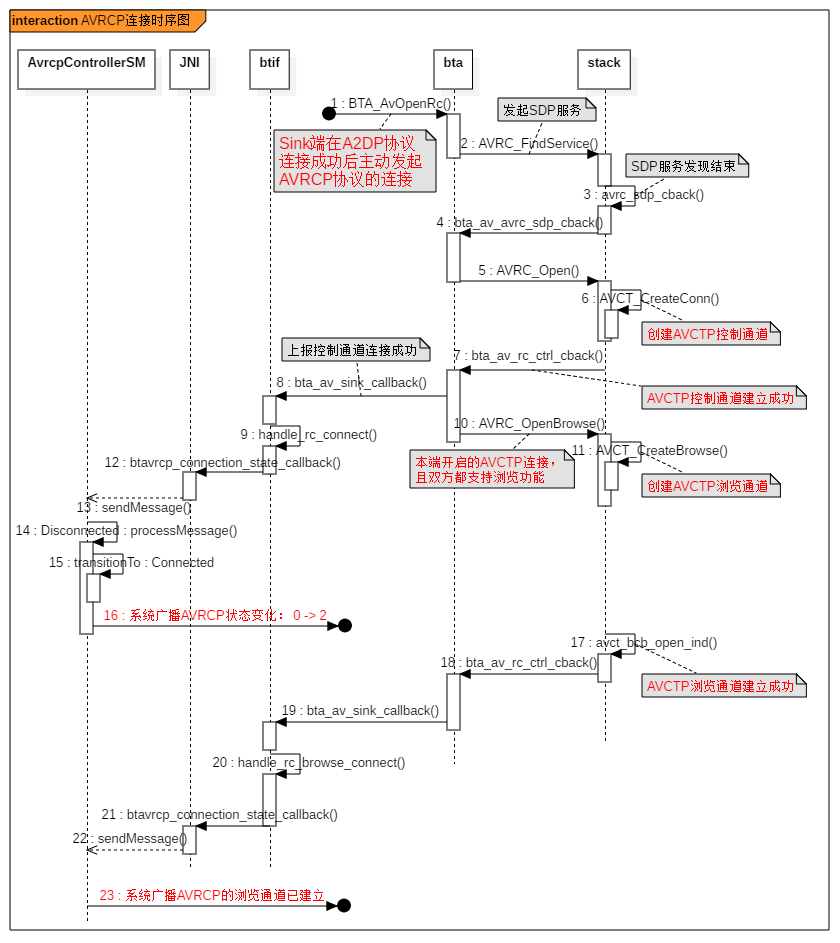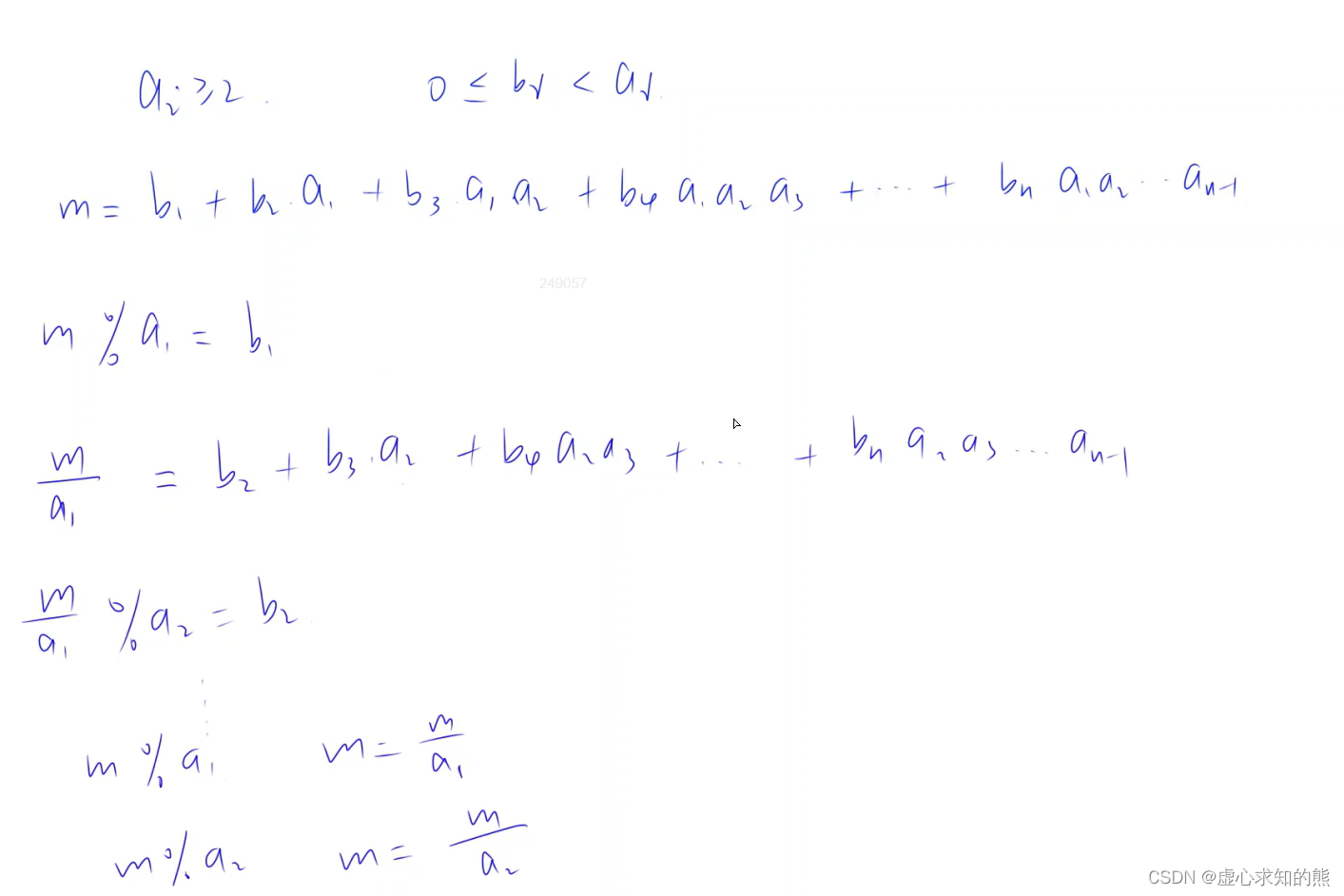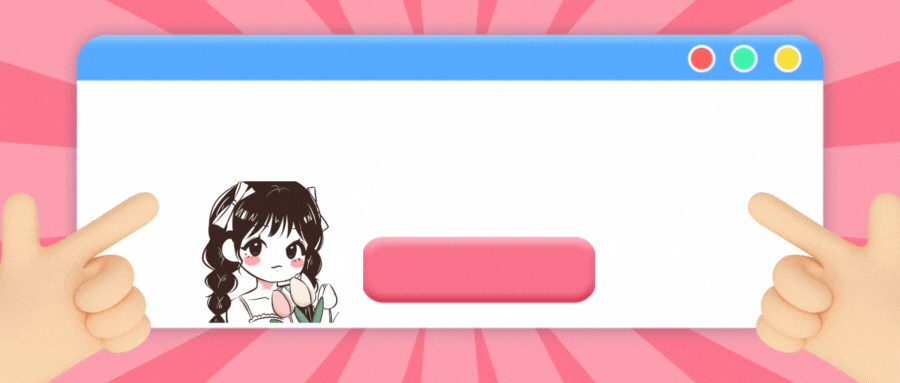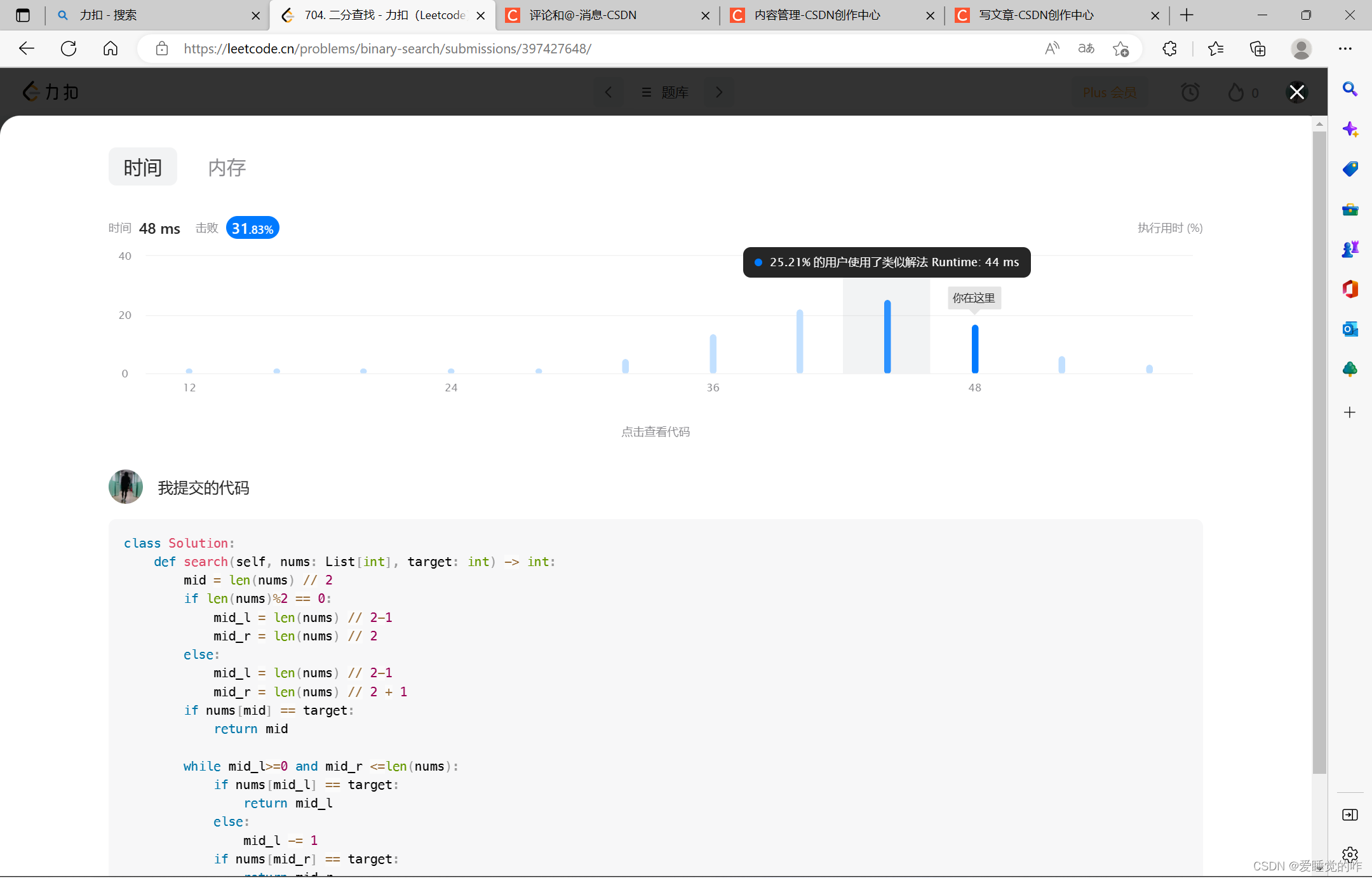ppt神器islide 第1节 初步接触强大的工具
- 1 PPT大神的课程总结
- 1.1 骨架篇
- 1.2 色彩篇
- 1.3 对齐篇
- 1.4 对比篇
- 1.5 修饰篇
- 1.6 字体篇
- 1.7 素材篇
- 1.8 线条篇
- 1.8.1 可以随意画线条,填充空白
- 1.8.2 在字体上画线条,做成艺术字
- 1.8.3 做对称线条,比如递进三角,看着有艺术感
- 1.8.4 做弯曲线条,用色块点缀
- 1.8.5 islide环形布局,高大上图形
- 1.8.6 islide补间工具,神一样的设计
- 1.9 填充篇
- 2 资源篇
- 2.1 案例库
- 2.2 主题库
- 2.3 色彩库
- 2.4 图示库
- 2.5 图表库
- 2.6 图标库
- 2.7 图片库
- 2.8 插图库
额,当今社会,不会玩PPT,不会写汇报,那几乎只能当个技术了。而想玩PPT,离不开iSlide、OneKeyTools等强大的插件,所谓工欲善其事必先利其器,一个islide的企业级会员是必不可少的,几乎是一顿饭的投入,可以解决PPT的99%的烦恼,什么2980页PPT模板,500多套PPT案例,统统都可以删除啦(千万别物理删除)。
1 PPT大神的课程总结
以下是房金大神PPT培训的一些总结,非常经典的课程,大家可以搜下,100分推荐
1.1 骨架篇
1.导航最重要
PPT骨架分为首页、目录、正文、结尾,其中正文最重要的一点就是导航,可以理解为二级目录,用层级的形式告诉读者,有几大部分,当前到那个部分了。
2.内容页要有核心
内容必须要一眼看到底的核心,能记住该页的核心,这页PPT成功了60%(大部分人是很难第一时间理解详细内容的)
3.内容要有层级
islide提供了列表、流程、循环、层级结构、关系、矩阵、棱锥等几种关系,其实还有组合、包含、分支等,但是都可以在islide找到对应的内容。只有内容有层级,也能进一步吸引人看详细内容。
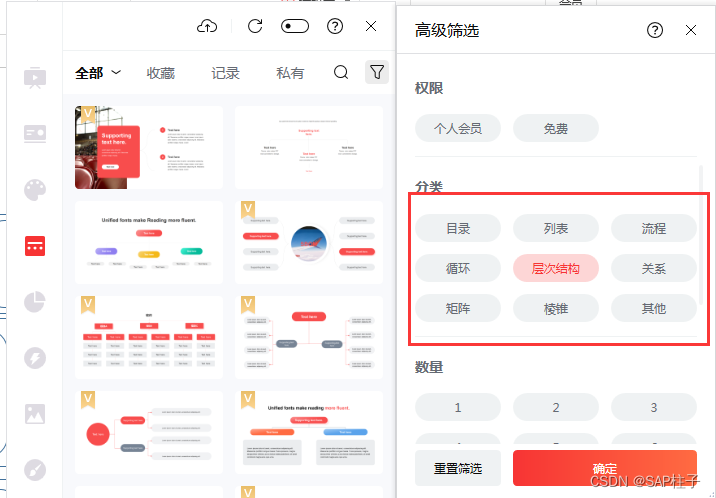
4.层级要有提炼总结
一大段文字肯定没人耐心看,层级里面要有加粗的二级标题。
5.层级内容也可以再分二级层级,一般分段,段落里面可以放图片、素材、色块等
1.2 色彩篇
感谢公司的模板,色彩都定义的很清楚了,也是主色调不用思考了。
1.PPT最上面放色块定主色
一般定主色的方法,就是PPT最上面放色块,一下子主色就定了。另外导航栏最好跟主色相近。
主色可以在PPT定义,islide也提供了快速切换主色的方法。
2.核心内容用主色,或者内容里面用小色块
3.辅色用相近颜色,坚持单色法则
辅助色要用相近颜色,比如同一颜色的深浅、同一颜色最近的颜色。图片可以选择冷暖色调。
1.3 对齐篇
对齐的方法一般有3种。
1.拉线条对齐
比如中间对内容隔2条线,3块就很像对齐的
2.拉相同大小的色块对齐
3.拉一个大色块强制对齐
1.4 对比篇
内容要有对比感,这样才能突出重点,比如打破常规的半角修饰、半包围的线框、多出一半的层级色块等等。
1.颜色对比
2.字体大小对比
3.粗细对比
4.深浅对比
5.空间对比,比如重要部分留白多
6.层次对比,重要的东西对一部分层次
7.字体对比
8.素材对比,就是每块用不同素材
1.5 修饰篇
修饰一般就三部分
1.图片有空缺,可以填充“白灰黑”的色块
2.标题用虚线框起来,用圆角的框
3.数字、字母、图表、色块都可以做小修饰
1.6 字体篇
经常用的就是描边字、拆分字和烫金字
1.7 素材篇
PNG(千库网)和图片(摄图网)
网站抠图:https://picwish.cn 也可以自己抠图,或者虚化图片
1.8 线条篇
1.8.1 可以随意画线条,填充空白
1.8.2 在字体上画线条,做成艺术字
1.8.3 做对称线条,比如递进三角,看着有艺术感
1.8.4 做弯曲线条,用色块点缀
1.8.5 islide环形布局,高大上图形
1.8.6 islide补间工具,神一样的设计
1.9 填充篇
1.巧用蒙版
2.文字挡住的立体感
3.色块编辑顶点,拉成曲度,很有设计感
4.切割图片,设计感十足
5.图片和任意多边形相交,求相交的功能必须学会
2 资源篇
2.1 案例库

案例库的强大,无需多言,按需选择
2.2 主题库
主题库,就是默认设定了一些主题的母版,让PPT设计不至于从0开始。主题库默认会把都是基于参考线来定义的,紧密结合版心,非常好用。虽然工作中用到不多(毕竟都是别人做好的模板,哈哈)

2.3 色彩库
每套PPT默认都有主题色,在设计-变体-颜色-自定义颜色,设置了颜色后,默认就会对每个主题色给出来不同深浅的颜色,基本遵循单色法则。

选择islide色彩库,可以一改全改。前提是一定要使用主题色。
2.4 图示库
话不多说,我的最爱。一般一个PPT也就分我几页,理清了关系后,怎么展示是非常让我绞尽脑汁的,图示彻底解放了我的双手。
PS:以前总以为这些图示都是个人画的,或者自己总结的。后来搞了2980页PPT模板,后来又搞了500份PPT设计案例,再牛也不如islide总结的牛啊(记住,如果已经有自己的素材库了,可千万别乱删啊,找不回来别怪我,毕竟islide也不是那么全的)。

左键是插入新的图示到新页,右键是插入到当前页。
如果插入图示是含图片的,需要找图片库用以填充(选中色块,点击图片即可)。

2.5 图表库
凡是用数据说话的,都能找到。太舒服了,再也不用受excel默认图表的约束了。

2.6 图标库
额,插图真好。有个技巧是先拖个框,再拖图表,会自动填充
2.7 图片库
图片资源真丰富啊。
2.8 插图库
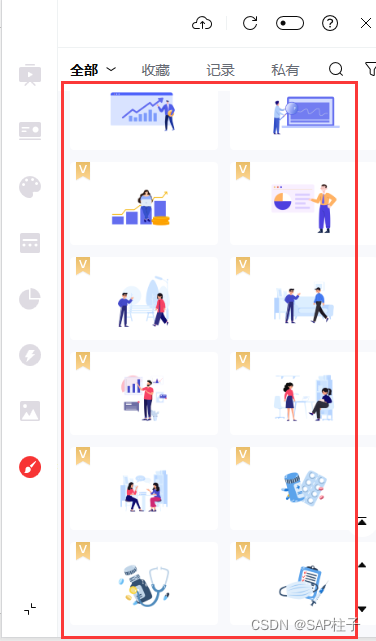
![[Vulnhub] DC-3](https://img-blog.csdnimg.cn/1c62bdd0b0f9461694f7c8309e3e34c2.png)